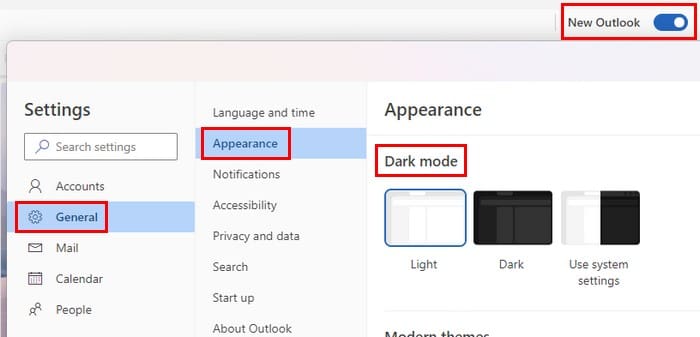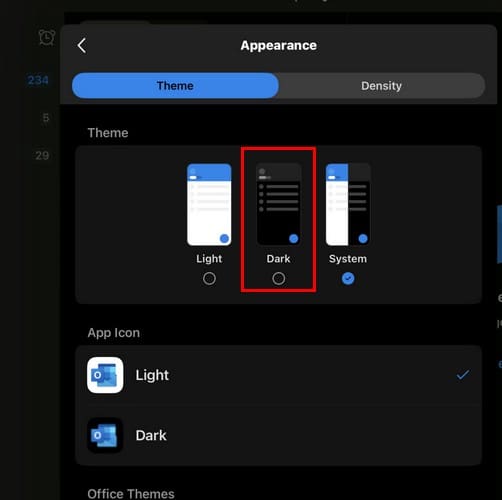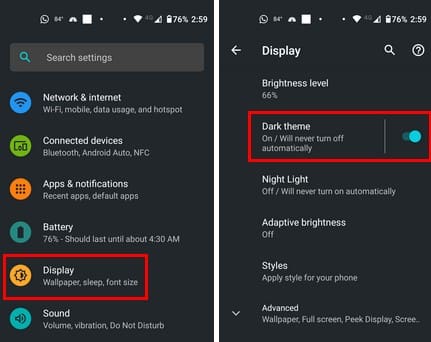De donkere modus is een functie in bijna elke app, inclusief Outlook. Het helpt je de batterijduur te besparen en ziet er ook goed uit. Daarom willen veel gebruikers de donkere modus in Outlook inschakelen. Het is gemakkelijker voor de ogen en geeft de app een nieuwe uitstraling. Het inschakelen van de donkere modus in Outlook is snel en eenvoudig en kan op elk moment worden gewijzigd. Lees verder om te zien hoe je de donkere modus op Outlook op je computer, Android-apparaat en iPad kunt inschakelen.
Inhoud
Hoe Donkere Modus in Outlook op Windows 11 in te schakelen
Om je Outlook-app de donkere modus te geven, open je de app op je Windows-computer. Als je de nieuwe look van Outlook gebruikt, zie je een tandwielpictogram rechtsboven. Je kunt de nieuwe look voor Outlook in- of uitschakelen door het aan te zetten in de rechterbovenhoek van het oude ontwerp.
Wanneer de nieuwe look is ingeschakeld, klik je op het tandwielpictogram en ga je naar Instellingen. In het Instellingenvenster klik je op Algemeen en vervolgens op Weergave.
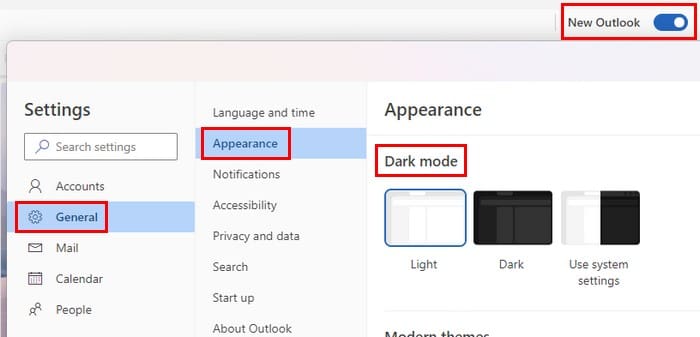
Bovenaan zie je opties voor:
- Licht
- Donker
- Systeeminstellingen gebruiken
Onder het Moderne Thema sectie, zie je nog twee opties voor de donkere modus. Een van de opties geeft Outlook de uitstraling van de donkere modus, maar met een afbeelding van besneeuwde bergen. Als je de eerste optie kiest, krijg je alleen een afbeelding van twee enveloppen met een bericht dat zegt dat je een item moet selecteren om deze eronder te lezen. Je kunt zien hoe ze eruitzien wanneer je erop klikt. Op die manier kun je het wijzigen als je niet leuk vindt wat je in de voorbeeldweergave ziet.
Door naar beneden te scrollen naar de Weergavesectie, zie je meer thema's. De meeste zijn geen donkere modus, maar er zijn een paar om uit te kiezen.
Donkere Modus inschakelen voor Outlook op iPad
Als je Outlook op je iPad gebruikt, bevindt het tandwielpictogram voor Instellingen zich op een andere plaats. Wanneer je de app opent, tik je op het tandwielpictogram linksonder op je scherm. Veeg naar beneden totdat je de optie Weergave tegenkomt. Tik op Weergave, en bovenaan (Onder de Thema sectie), kun je kiezen uit opties zoals:
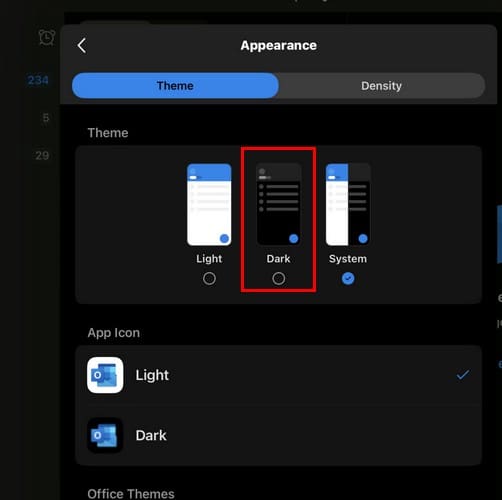
Onder de App-pictogram sectie, kun je ook de donkere modus toepassen op het app-pictogram. Wat hier zal veranderen, is dat de achtergrondkleur zal veranderen, niet de kleuren op het pictogram. Als je een andere achtergrondkleur kiest, krijg je bevestiging dat de wijziging is aangebracht. Zolang je daar bent, kun je ook de Dichtheid van je inbox selecteren. Je kunt kiezen uit:
Donkere Modus inschakelen op Outlook op Android
Je kunt de donkere modus voor Android-gebruikers inschakelen door de instellingen app van je apparaat te openen, aangezien de app het thema gebruikt dat je voor je Android-apparaat hebt ingesteld. Je kunt het wijzigen door naar:
- Instellingen
- Beeldscherm
- Donker thema uitschakelen
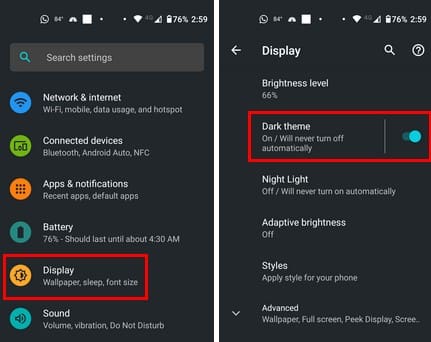
Open de Outlook-app, en het donkere thema dat je recentelijk op je telefoon hebt toegepast, wordt ook op de app toegepast.
Verdere Lezing
Er zijn andere apps waarop je de donkere modus kunt inschakelen. Bijvoorbeeld, donkere modus voor Microsoft Teams is beschikbaar, en het is ook beschikbaar op Facebook. Andere apps waar je de donkere modus functie kunt vinden zijn WhatsApp en Snapchat.
Conclusie
De donkere modus maakt het kijken naar je display veel gemakkelijker. Geen wonder dat veel gebruikers deze inschakelen op andere apps, en nu weet je hoe je het in Outlook kunt inschakelen. De stappen kunnen iets verschillen afhankelijk van je apparaat, maar het zou niet te verschillend moeten zijn. Gebruik je de donkere modus op al je apps? Deel je gedachten in de reacties hieronder, en vergeet niet het artikel met anderen op sociale media te delen.